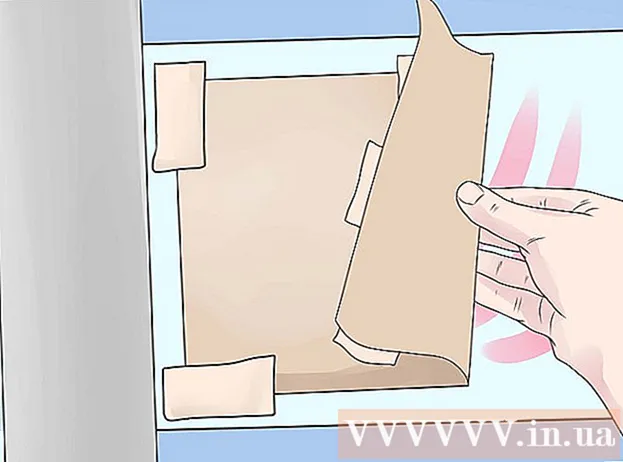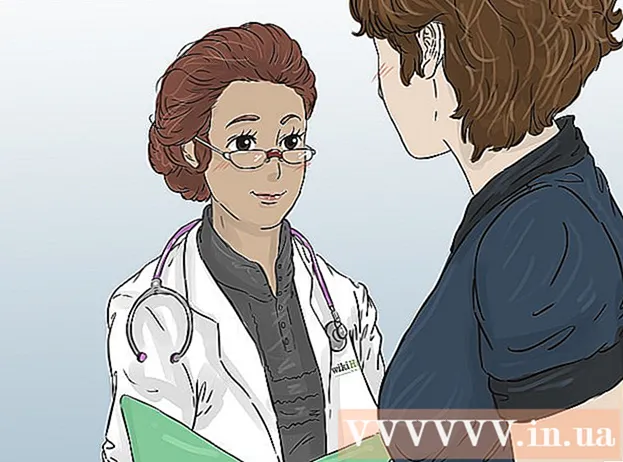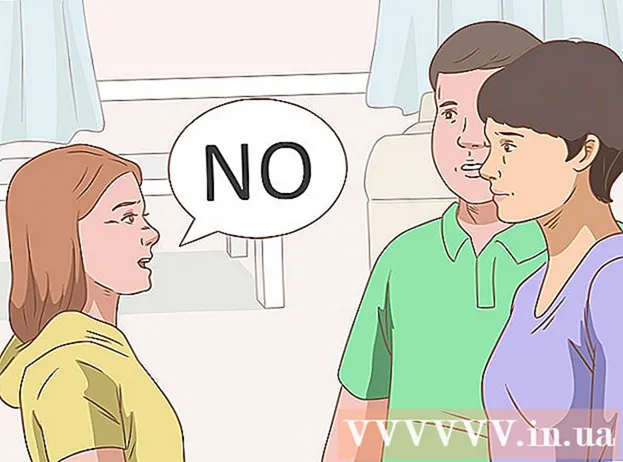Автор:
Sara Rhodes
Жасалған Күн:
14 Ақпан 2021
Жаңарту Күні:
1 Шілде 2024

Мазмұны
- Қадамдар
- 3 -ші әдіс 1: Жабдықты, желі күйін және қосылым жылдамдығын тексеру
- 3 әдіс 2: компьютер мен желіні оңтайландыру
- 3 -ші әдіс 3: жабдықты жаңарту
- Кеңестер
- Ескертулер
- Ұқсас мақалалар
Веб -беттер жүктелуі әдеттегіден ұзағырақ, ал файлдарды жүктеу жылдамдығы провайдер көрсеткен жылдамдыққа сәйкес келмей ме? Бұл көптеген факторларға байланысты болуы мүмкін. Бақытымызға орай, Интернетке қосылу сапасын жақсартуға көмектесетін көптеген амалдар бар. Сіз айырмашылықты бірнеше минут ішінде байқайсыз.
Қадамдар
3 -ші әдіс 1: Жабдықты, желі күйін және қосылым жылдамдығын тексеру
 1 Қосылу жылдамдығын тексеріңіз. Аппараттық және компьютерлік параметрлерге өтпес бұрын, қосылудың жылдамдығын тексеріңіз және оны провайдер жариялағанмен салыстырыңыз. Интернетте байланыс жылдамдығын тексеруге көмектесетін көптеген сайттар бар. Google іздеу жолағына «қосылу жылдамдығын тексеруді» енгізіп, тізімдегі алғашқы нәтижелердің бірін таңдаңыз.
1 Қосылу жылдамдығын тексеріңіз. Аппараттық және компьютерлік параметрлерге өтпес бұрын, қосылудың жылдамдығын тексеріңіз және оны провайдер жариялағанмен салыстырыңыз. Интернетте байланыс жылдамдығын тексеруге көмектесетін көптеген сайттар бар. Google іздеу жолағына «қосылу жылдамдығын тексеруді» енгізіп, тізімдегі алғашқы нәтижелердің бірін таңдаңыз. - Әр түрлі тесттер әр түрлі нәтиже береді. Тіпті бір тест қайталанатын тексерулерде бірнеше түрлі мәндерді көрсете алады. Тест нәтижесі серверлердің орналасуына және желідегі жүктемеге байланысты.
- Кейбір тесттерді алып, орташа мәнді табыңыз.
- Тесттен өту үшін сізге плагиндерді жүктеу және орнату қажет болуы мүмкін.
- Егер сайт сізге қосылу жылдамдығын тексеретін серверді таңдауға нұсқау берсе, нақты орналасқан жеріңізге ең жақын серверді таңдаңыз. Бұл сізге ең дәл нәтиже береді.
 2 Тест нәтижесін провайдер ұсынған мәліметтермен салыстырыңыз. Қажетті қосылу жылдамдығын тұтынушыларды қолдау қызметімен тексеріңіз. Есіңізде болсын, провайдер максималды мүмкін жылдамдықты көрсетеді, бірақ нақты жылдамдық әрқашан бұл көрсеткішке сәйкес келмейді.
2 Тест нәтижесін провайдер ұсынған мәліметтермен салыстырыңыз. Қажетті қосылу жылдамдығын тұтынушыларды қолдау қызметімен тексеріңіз. Есіңізде болсын, провайдер максималды мүмкін жылдамдықты көрсетеді, бірақ нақты жылдамдық әрқашан бұл көрсеткішке сәйкес келмейді. - Егер сіз ұзақ уақыт бойы жоспарыңызды өзгертпесеңіз, сіз аз жылдамдықпен жылдамдыққа қол жеткізе аласыз. Әдетте, компаниялар бар клиенттерге жақсы ұсыныстар туралы айтпайды, сондықтан сіз олардың қызметтерін қолдана бастағаннан бері олардың жаңа тарифтері бар -жоғын тексеріңіз. Сіздің аймағыңыздағы барлық провайдерлердің ұсыныстарын қараңыз.
- Мегабит пен мегабайт арасындағы айырмашылықты есте сақтаңыз. Бір мегабайтта (МБ) 8 мегабит (Мб) бар, сондықтан егер сіз секундына 25 мегабайтқа (Мбит / с) төлейтін болсаңыз, онда сіздің максималды жылдамдық секундына 3 мегабайттан (Мбит / с) сәл жоғары болады.
 3 Маршрутизаторды қайта жүктеңіз. Модемді немесе маршрутизаторды қайта қосу қосылымның көптеген мәселелерін шешеді. Егер модемде немесе маршрутизаторда қуат түймесі болмаса, қуат сымын ажыратып, 30 секунд күтіп, қайта қосыңыз. Үй желісін қайта қосуды үйрену үшін осы нұсқаулықты оқыңыз.
3 Маршрутизаторды қайта жүктеңіз. Модемді немесе маршрутизаторды қайта қосу қосылымның көптеген мәселелерін шешеді. Егер модемде немесе маршрутизаторда қуат түймесі болмаса, қуат сымын ажыратып, 30 секунд күтіп, қайта қосыңыз. Үй желісін қайта қосуды үйрену үшін осы нұсқаулықты оқыңыз.  4 Қарама -қайшы сигналдарды тексеріңіз. Егер сіз сымсыз маршрутизаторды қолдансаңыз, оның сымсыз телефонға немесе сымсыз камераға қайшы келетінін тексеріңіз. Сымсыз маршрутизаторлардың екі негізгі түрі бар: 802.11 b, g және n (2.4 ГГц) немесе 802.11 a (5.8 ГГц). Егер сіздің сымсыз телефоныңыз бен маршрутизаторыңыз 2,4 ГГц болса, біреу телефонды пайдаланған кезде интернетке қосылу жылдамдығы баяулайды. Бұл сыртқы сымсыз камераларға қатысты. Телефон мен камераның сигнал жиілігін тексеріңіз. Егер бұл 900 МГц болса, онда алаңдайтын ештеңе жоқ. Егер олар 2,4 немесе 5,8 ГГц жиілігінде жұмыс жасаса, онда олар сымсыз желіге кедергі келтіретін шығар.
4 Қарама -қайшы сигналдарды тексеріңіз. Егер сіз сымсыз маршрутизаторды қолдансаңыз, оның сымсыз телефонға немесе сымсыз камераға қайшы келетінін тексеріңіз. Сымсыз маршрутизаторлардың екі негізгі түрі бар: 802.11 b, g және n (2.4 ГГц) немесе 802.11 a (5.8 ГГц). Егер сіздің сымсыз телефоныңыз бен маршрутизаторыңыз 2,4 ГГц болса, біреу телефонды пайдаланған кезде интернетке қосылу жылдамдығы баяулайды. Бұл сыртқы сымсыз камераларға қатысты. Телефон мен камераның сигнал жиілігін тексеріңіз. Егер бұл 900 МГц болса, онда алаңдайтын ештеңе жоқ. Егер олар 2,4 немесе 5,8 ГГц жиілігінде жұмыс жасаса, онда олар сымсыз желіге кедергі келтіретін шығар.  5 Трафик шегіне жеткеніңізді тексеріңіз. Көптеген провайдерлер Интернет -трафикке шектеулер қояды, бірақ бұл туралы өз клиенттеріне үнемі хабарлай бермейді. Провайдердің веб -сайтына кіріңіз немесе телефон арқылы тұтынушыларды қолдау қызметіне хабарласыңыз және айлық лимитке жеткеніңізді тексеріңіз. Әдетте, шектен асқан соң, провайдер қосылу жылдамдығын шектейді.
5 Трафик шегіне жеткеніңізді тексеріңіз. Көптеген провайдерлер Интернет -трафикке шектеулер қояды, бірақ бұл туралы өз клиенттеріне үнемі хабарлай бермейді. Провайдердің веб -сайтына кіріңіз немесе телефон арқылы тұтынушыларды қолдау қызметіне хабарласыңыз және айлық лимитке жеткеніңізді тексеріңіз. Әдетте, шектен асқан соң, провайдер қосылу жылдамдығын шектейді.  6 Провайдердің тұтынушыларды қолдау тобына қоңырау шалыңыз. Кейде Интернет провайдері ғана қосылу мәселесін шеше алады. Әдетте, ақаулардың себептерін анықтау үшін шеберге сіздің үйге барудың қажеті жоқ. Сізден маршрутизаторды қайта жүктеу сұралуы мүмкін.
6 Провайдердің тұтынушыларды қолдау тобына қоңырау шалыңыз. Кейде Интернет провайдері ғана қосылу мәселесін шеше алады. Әдетте, ақаулардың себептерін анықтау үшін шеберге сіздің үйге барудың қажеті жоқ. Сізден маршрутизаторды қайта жүктеу сұралуы мүмкін.  7 Желідегі барлық құрылғыларды тексеріңіз. Егер сіздің желідегі басқа пайдаланушылар Интернеттен деректерді жиі жүктесе, мысалы, онлайн режимінде бейнелерді қараса немесе үлкен файлдарды жүктесе, бұл желі өткізу қабілеттілігінің едәуір бөлігін алады.
7 Желідегі барлық құрылғыларды тексеріңіз. Егер сіздің желідегі басқа пайдаланушылар Интернеттен деректерді жиі жүктесе, мысалы, онлайн режимінде бейнелерді қараса немесе үлкен файлдарды жүктесе, бұл желі өткізу қабілеттілігінің едәуір бөлігін алады.  8 Маршрутизатор мен компьютер арасындағы қашықтықты азайтыңыз. Егер сіз Интернетке Wi-Fi маршрутизаторы арқылы қосылсаңыз, байланыс жылдамдығының төмендеуінің себебі әлсіз сигнал болуы мүмкін.Компьютер мен маршрутизаторды мүмкіндігінше бір -біріне жақын орналастырыңыз немесе сигнал сапасын жақсарту үшін маршрутизаторды шкафтың үстіне қойыңыз.
8 Маршрутизатор мен компьютер арасындағы қашықтықты азайтыңыз. Егер сіз Интернетке Wi-Fi маршрутизаторы арқылы қосылсаңыз, байланыс жылдамдығының төмендеуінің себебі әлсіз сигнал болуы мүмкін.Компьютер мен маршрутизаторды мүмкіндігінше бір -біріне жақын орналастырыңыз немесе сигнал сапасын жақсарту үшін маршрутизаторды шкафтың үстіне қойыңыз. - Маршрутизатордан немесе модемнен шаңды кетіру үшін сығылған ауа құтысын қолданыңыз. Бұл оны қызып кетуден қорғайды және оның жұмысының тұрақтылығын арттырады.
- Барлық электронды компоненттерді қызып кетпеуі үшін жақсы желдетуді қамтамасыз етіңіз.
 9 Егер сіз DSL технологиясын қолдансаңыз, бөлгішті тексеріңіз. Бөлгіш - бұл стационарлық телефон кабелі қосылған шағын қорап. Қарсы жағында екі ұя бар - біреуі телефонға, екіншісі модемге арналған. Егер сіз Интернетке стационарлық телефон желісі арқылы қосылсаңыз, байланыс сапасы жақсы болуы үшін сізге жоғары сапалы сплиттер орнатылған болуы керек.
9 Егер сіз DSL технологиясын қолдансаңыз, бөлгішті тексеріңіз. Бөлгіш - бұл стационарлық телефон кабелі қосылған шағын қорап. Қарсы жағында екі ұя бар - біреуі телефонға, екіншісі модемге арналған. Егер сіз Интернетке стационарлық телефон желісі арқылы қосылсаңыз, байланыс сапасы жақсы болуы үшін сізге жоғары сапалы сплиттер орнатылған болуы керек.  10 Ауа райы болжамын қараңыз. Егер сіз спутниктік интернет қолдансаңыз, байланыс жылдамдығы желге, қарға, жаңбырға, найзағайға, статикалық өрістерге және басқа ауа райы жағдайларына байланысты өзгеруі мүмкін.
10 Ауа райы болжамын қараңыз. Егер сіз спутниктік интернет қолдансаңыз, байланыс жылдамдығы желге, қарға, жаңбырға, найзағайға, статикалық өрістерге және басқа ауа райы жағдайларына байланысты өзгеруі мүмкін.
3 әдіс 2: компьютер мен желіні оңтайландыру
 1 Компьютерді аптасына кемінде бір рет антивирустық бағдарламамен сканерлеңіз. Вирустар құнды ақпараттың ағып кету қаупін туғызып қана қоймайды, сонымен қатар Интернетке қосылу жылдамдығына елеулі әсер етеді. Компьютерді вирустық қауіптен қорғау Интернетке сапалы қосылуды қамтамасыз етуде маңызды рөл атқарады.
1 Компьютерді аптасына кемінде бір рет антивирустық бағдарламамен сканерлеңіз. Вирустар құнды ақпараттың ағып кету қаупін туғызып қана қоймайды, сонымен қатар Интернетке қосылу жылдамдығына елеулі әсер етеді. Компьютерді вирустық қауіптен қорғау Интернетке сапалы қосылуды қамтамасыз етуде маңызды рөл атқарады. - Сіздің компьютер әрқашан антивирустық бағдарламамен қорғалуы керек, әсіресе Интернетті жиі қолдансаңыз. Оны ақысыз орнатуға болады. Сізге бірнеше антивирустық бағдарламаны орнатудың қажеті жоқ, әйтпесе олар бір-біріне қайшы келеді.
 2 Компьютеріңізді зиянды бағдарламалар мен жарнамалық бағдарламаларға үнемі қарап шығыңыз. Барлық антивирустық бағдарламалар жарнамалық және шпиондық бағдарламаларды анықтамайды. Бұл ықтимал қауіпті бағдарламалар, олар үшінші тарап серверлеріне үнемі қосылатындықтан байланыс жылдамдығын едәуір баяулатуы мүмкін. Олардан құтылу қиын болуы мүмкін, бірақ қажет емес бағдарламаларды анықтауға және жоюға арналған арнайы утилиталар бар. Антивирустардан айырмашылығы, сіз осы бағдарламалардың бірнешеуін бірден орната аласыз.
2 Компьютеріңізді зиянды бағдарламалар мен жарнамалық бағдарламаларға үнемі қарап шығыңыз. Барлық антивирустық бағдарламалар жарнамалық және шпиондық бағдарламаларды анықтамайды. Бұл ықтимал қауіпті бағдарламалар, олар үшінші тарап серверлеріне үнемі қосылатындықтан байланыс жылдамдығын едәуір баяулатуы мүмкін. Олардан құтылу қиын болуы мүмкін, бірақ қажет емес бағдарламаларды анықтауға және жоюға арналған арнайы утилиталар бар. Антивирустардан айырмашылығы, сіз осы бағдарламалардың бірнешеуін бірден орната аласыз. - Зиянды бағдарламалық қамтамасыз ету антивирустық бағдарлама
- Spybot іздеу және жою
- Adw тазартқышы
- HitMan Pro
 3 Қажет емес құралдар тақтасын жойыңыз. Егер сіздің шолғышта көптеген құралдар тақтасы орнатылған болса, олар қосылымды айтарлықтай баяулатуы мүмкін. Бұл панельдерден құтылу арқылы сіз шолғышты жылдамдатып, жеке ақпаратыңыздың ағып кетуінен қорғайсыз.
3 Қажет емес құралдар тақтасын жойыңыз. Егер сіздің шолғышта көптеген құралдар тақтасы орнатылған болса, олар қосылымды айтарлықтай баяулатуы мүмкін. Бұл панельдерден құтылу арқылы сіз шолғышты жылдамдатып, жеке ақпаратыңыздың ағып кетуінен қорғайсыз. - Кейде құралдар тақтасын алып тастау қиын болуы мүмкін. Бұл алдыңғы қадамда көрсетілген шпиондық бағдарламаларға қарсы бағдарламаларды қажет етуі мүмкін.
 4 Браузерді өзгертіңіз. Егер сіздің ескі браузеріңіз алынбайтын қондырмалармен толып кетсе және тым баяу болса, басқа браузерді пайдалануды бастауыңыз мүмкін. Firefox, Chrome және Opera Internet Explorer -ге қарағанда жылдамырақ.
4 Браузерді өзгертіңіз. Егер сіздің ескі браузеріңіз алынбайтын қондырмалармен толып кетсе және тым баяу болса, басқа браузерді пайдалануды бастауыңыз мүмкін. Firefox, Chrome және Opera Internet Explorer -ге қарағанда жылдамырақ.  5 Қатты дискіні тазалаңыз. Егер сіз қатты дискіні оңтайландырмасаңыз, онда ол сіздің компьютеріңізді баяулатуы мүмкін және бұл сіздің барлық әрекеттеріңізге, соның ішінде интернеттегі жұмысқа әсер етеді. Қатты дискіні оңтайландыруға бірнеше минут кетеді, бірақ бұл сіздің веб -серфингіңіздің сапасын едәуір жақсартады.
5 Қатты дискіні тазалаңыз. Егер сіз қатты дискіні оңтайландырмасаңыз, онда ол сіздің компьютеріңізді баяулатуы мүмкін және бұл сіздің барлық әрекеттеріңізге, соның ішінде интернеттегі жұмысқа әсер етеді. Қатты дискіні оңтайландыруға бірнеше минут кетеді, бірақ бұл сіздің веб -серфингіңіздің сапасын едәуір жақсартады. - Қатты дискіні жүйелі түрде дефрагментациялаңыз. Windows -тың соңғы нұсқалары мұны автоматты түрде жасайды.
- Дискіні шолғышты баяулататын уақытша файлдардан тазарту үшін, Дискіні тазалауды орындаңыз.
- Қатты дисктің жүйелік бөлімінде бос орынның кемінде 15% қалатынына көз жеткізіңіз. Егер сіздің дискіңіз толған болса, бағдарламалар, оның ішінде интернет -браузер баяу басталады және жұмыс істейді.
 6 Кэшті оңтайландырыңыз. Браузерлер веб -сайт деректерін кэште сақтайды, осылайша олар кейінірек беттерді тезірек ашады. Егер кэш толып кетсе, бұл шолғыштың жұмысына теріс әсер етеді.
6 Кэшті оңтайландырыңыз. Браузерлер веб -сайт деректерін кэште сақтайды, осылайша олар кейінірек беттерді тезірек ашады. Егер кэш толып кетсе, бұл шолғыштың жұмысына теріс әсер етеді. - Браузердің кэшін қалпына келтіру үшін осы сілтемедегі нұсқаулықты қараңыз.
 7 Қандай бағдарламалар сіздің трафикті пайдаланатынын тексеріңіз. Байланысты басқа бағдарламалар қолданған кезде қосылу жылдамдығының төмендеуі сирек емес.Кез келген бағдарламаның Интернетке сіз білмей кіретінін білу үшін пәрмен жолын пайдалану қажет. Пернелер тіркесімін басыңыз Жеңіңіз+R іске қосу тілқатысу терезесін ашу үшін. Кіру cmd және түймесін басыңыз ↵ Кіру... (Windows 7 үшін - Бастау мәзірі> Барлық бағдарламалар> Қосымша құралдарды ашыңыз, пәрмен жолын тінтуірдің оң жақ түймесімен нұқыңыз және мәзірден «Әкімші ретінде іске қосу» таңдаңыз).
7 Қандай бағдарламалар сіздің трафикті пайдаланатынын тексеріңіз. Байланысты басқа бағдарламалар қолданған кезде қосылу жылдамдығының төмендеуі сирек емес.Кез келген бағдарламаның Интернетке сіз білмей кіретінін білу үшін пәрмен жолын пайдалану қажет. Пернелер тіркесімін басыңыз Жеңіңіз+R іске қосу тілқатысу терезесін ашу үшін. Кіру cmd және түймесін басыңыз ↵ Кіру... (Windows 7 үшін - Бастау мәзірі> Барлық бағдарламалар> Қосымша құралдарды ашыңыз, пәрмен жолын тінтуірдің оң жақ түймесімен нұқыңыз және мәзірден «Әкімші ретінде іске қосу» таңдаңыз). - Пәрменді енгізіңіз netstat -b 5> activity.txt және түймесін басыңыз ↵ Кіру... Экранда интернет байланысын қолданатын бағдарламалар тізімі пайда болады. Бір минуттан кейін түймесін басыңыз Ctrl+Cсканерлеуді аяқтау үшін. Жүйе барлық белсенді Интернет байланыстары бар файлды жасайды.
- Кіру белсенділік.txt және түймесін басыңыз ↵ Кіруфайлды ашып, бағдарламалар тізімін қарау үшін.
 8 Барлық қажет емес бағдарламаларды жабыңыз. Пернелерді бір уақытта басыңыз Ctrl+Alt+Жою және тапсырмалар менеджерін іске қосыңыз. Процестер қойындысына өтіп, трафикті тұтынуы мүмкін барлық бағдарламаларды өшіріңіз. (Ескерту: аты белгісіз процестерді тоқтату бағдарламалардың дұрыс жұмыс істемеуіне әкелуі мүмкін).
8 Барлық қажет емес бағдарламаларды жабыңыз. Пернелерді бір уақытта басыңыз Ctrl+Alt+Жою және тапсырмалар менеджерін іске қосыңыз. Процестер қойындысына өтіп, трафикті тұтынуы мүмкін барлық бағдарламаларды өшіріңіз. (Ескерту: аты белгісіз процестерді тоқтату бағдарламалардың дұрыс жұмыс істемеуіне әкелуі мүмкін). - «Қолданушы» бағанындағы процесс деректерін қарап шығыңыз. Егер процесс Жүйенің атынан орындалатын болса, оны тоқтату басқа бағдарламалардың дұрыс жұмыс істемеуіне әкелуі мүмкін және сізге компьютерді қайта іске қосу қажет болады. Егер сіздің пайдаланушы атыңыз тізімде болса, процесті тоқтату басқа бағдарламалар мен процестерге әсер етпеуі ықтимал. Кейде жүйе маңызды жүйелік процестің тоқтатылуына кедергі жасайды немесе оны автоматты түрде қайта бастайды.
 9 Трафикті тұтынатын қажет емес бағдарламаларды алып тастаңыз. Егер сіз желіде жүктеме жасайтын бағдарламаларды тапсаңыз, бірақ сіз оларды енді пайдаланбайтын болсаңыз, оларды жойыңыз, осылайша сіз шолғышқа арналған трафикті босатасыз.
9 Трафикті тұтынатын қажет емес бағдарламаларды алып тастаңыз. Егер сіз желіде жүктеме жасайтын бағдарламаларды тапсаңыз, бірақ сіз оларды енді пайдаланбайтын болсаңыз, оларды жойыңыз, осылайша сіз шолғышқа арналған трафикті босатасыз. - Мақаланы оқыңыз: Windows 7 жүйесінде бағдарламаларды қалай жоюға болады.
- Mac жүйесіндегі бағдарламаларды қалай жою керектігін білу үшін мына сілтемеге өтіңіз.
 10 Wi-Fi арнасын өзгертіңіз. Егер сіздің үйде көптеген адамдар бір арнада болса, Интернетке қосылу жылдамдығы төмендеуі мүмкін. Тегін арналарды табу үшін inSSIDer for PC мен Mac үшін KisMAC немесе WiFi сканерін пайдаланыңыз. Тығыздығы аз арнаға ауысу арқылы сіз желідегі кедергілерден арыласыз және Интернетті тезірек аралай аласыз.
10 Wi-Fi арнасын өзгертіңіз. Егер сіздің үйде көптеген адамдар бір арнада болса, Интернетке қосылу жылдамдығы төмендеуі мүмкін. Тегін арналарды табу үшін inSSIDer for PC мен Mac үшін KisMAC немесе WiFi сканерін пайдаланыңыз. Тығыздығы аз арнаға ауысу арқылы сіз желідегі кедергілерден арыласыз және Интернетті тезірек аралай аласыз. - Егер сіз жүктелмеген арнаны тапсаңыз, қосылуды жылдамдату үшін оған ауысыңыз. Егер маршрутизатордағы сымсыз арнаны қалай өзгерту керектігін білмесеңіз, пайдаланушы нұсқаулығын немесе құрылғы өндірушісінің веб -сайтындағы анықтамалық материалдарды қараңыз.
 11 Маршрутизатордың микробағдарламасын жаңартыңыз. Құрылғының микробағдарламалық жасақтамасының жаңартулары үшін маршрутизатор өндірушісінің веб -сайтын тексеріңіз. Ұсынылған нұсқаны өзіңіздікімен салыстырыңыз, қажет болса жаңартыңыз. Көптеген модельдер құрылғы конфигурациясы бетін ашқанда микробағдарлама нұсқасын автоматты түрде тексереді.
11 Маршрутизатордың микробағдарламасын жаңартыңыз. Құрылғының микробағдарламалық жасақтамасының жаңартулары үшін маршрутизатор өндірушісінің веб -сайтын тексеріңіз. Ұсынылған нұсқаны өзіңіздікімен салыстырыңыз, қажет болса жаңартыңыз. Көптеген модельдер құрылғы конфигурациясы бетін ашқанда микробағдарлама нұсқасын автоматты түрде тексереді.
3 -ші әдіс 3: жабдықты жаңарту
 1 Компьютеріңізді жаңартыңыз. Егер сіздің компьютер баяу жұмыс істесе, бұл Интернетке қосылу жылдамдығына байланысты емес. Қосылу жылдамдығы компьютердің жылдамдығымен шектеледі.
1 Компьютеріңізді жаңартыңыз. Егер сіздің компьютер баяу жұмыс істесе, бұл Интернетке қосылу жылдамдығына байланысты емес. Қосылу жылдамдығы компьютердің жылдамдығымен шектеледі. - Интернет -браузердің жұмысын жақсарту үшін қосымша немесе жақсы ЖЖҚ орнатуға болады. Бұл компьютерді жаңартудың ең қарапайым және жылдам әдістерінің бірі.
 2 Маршрутизаторды жаңартыңыз. Егер сізде ескі маршрутизатор болса, ол қазіргі трафикті басқара алмайтын шығар. Сонымен қатар, ескі модельдерде әлсіз антенналар бар, бұл сіздің компьютердің желіге қосылуын қиындатады. Барлық осы шарттардың жиынтығы қосылым сапасына елеулі әсер етуі мүмкін.
2 Маршрутизаторды жаңартыңыз. Егер сізде ескі маршрутизатор болса, ол қазіргі трафикті басқара алмайтын шығар. Сонымен қатар, ескі модельдерде әлсіз антенналар бар, бұл сіздің компьютердің желіге қосылуын қиындатады. Барлық осы шарттардың жиынтығы қосылым сапасына елеулі әсер етуі мүмкін. - Netgear, D-Link, Cisco және Belkin сияқты сенімді компаниялардың маршрутизаторларын таңдаңыз. Сіздің жаңа маршрутизаторыңызда сіздің қажеттіліктеріңізге сәйкес келетін жеткілікті күшті антенна бар екеніне көз жеткізіңіз.
- Егер сіздің желіңіз үлкен аумақты қамтыса, сізге ретрансляторды орнату қажет болуы мүмкін. Бұл сымсыз сигналды үйдің немесе кеңсенің басқа бөлігіне береді және желінің қамту аймағын ұлғайтады.
 3 Ескі сымды модемді ауыстырыңыз. Кез келген қатты күйдегі құрылғылар жоғары температураның әсерінен біртіндеп тозады. Уақыт өте келе сіздің кеңжолақты модем нашарлайды және нашарлайды (таза сигналдың шу деңгейіне қатынасы төмендейді және қайталанатын сұраулар саны артады). Провайдерлер ұсынатын модемдерге қарағанда, оларды жақсартуға маманданған компаниялардың модемдері.
3 Ескі сымды модемді ауыстырыңыз. Кез келген қатты күйдегі құрылғылар жоғары температураның әсерінен біртіндеп тозады. Уақыт өте келе сіздің кеңжолақты модем нашарлайды және нашарлайды (таза сигналдың шу деңгейіне қатынасы төмендейді және қайталанатын сұраулар саны артады). Провайдерлер ұсынатын модемдерге қарағанда, оларды жақсартуға маманданған компаниялардың модемдері. - Егер сіз үшінші тарап модемін сатып алсаңыз, оның провайдердің байланыс стандарттарына сәйкес келетініне көз жеткізіңіз.
 4 Wi-Fi орнына Ethernet қосылымын қолданыңыз. Мүмкін болса, кабельдерді пайдаланып мүмкіндігінше көп құрылғыларды қосып көріңіз. Олар желіге тез қосылады және планшеттер мен телефондар сияқты сымсыз құрылғылармен қайшылықты азайтады.
4 Wi-Fi орнына Ethernet қосылымын қолданыңыз. Мүмкін болса, кабельдерді пайдаланып мүмкіндігінше көп құрылғыларды қосып көріңіз. Олар желіге тез қосылады және планшеттер мен телефондар сияқты сымсыз құрылғылармен қайшылықты азайтады.
Кеңестер
- DNS (Domain Name System) - бұл домендік атауларды (мысалы, ru.wikihow.com) IP адрестеріне аударатын қызмет, бұл компьютерлер бір -бірімен «байланыс жасай алады». Егер қызмет баяу болса, онда веб -беттерге кіру бірдей болады. Немесе DNS серверін өзгертуге болады. Компьютердегі немесе маршрутизатордағы DNS серверін өзгерту үшін сізге арнайы нұсқаулар қажет болуы мүмкін.
- Ұялы байланыстан жоғары жылдамдықты немесе төмен жылдамдықтағы деректер жоспарын күтпеңіз. Көптеген интернет -ресурстар 512 кбит / с немесе одан жоғары кеңжолақты қосылыстарды пайдаланады. Кейде күтуге тура келеді.
- Желі мен қосылулар жақсы жұмыс істеп тұрса да, жүктеу жылдамдығы баяу болуы мүмкін. Егер сіз баяу қашықтағы серверден жүктеп алсаңыз, жүктеу аяқталғанша ұзақ күтуге тура келеді.
Ескертулер
- Қосылымды ақысыз жылдамдатуға уәде беретін веб -сайттардағы жарнамаларға сенбеңіз. Көбінесе мұндай бағдарламалар компьютерді ақаулықтар үшін сканерлейді, бірақ жоқ бағдарламалық жасақтаманы тіркеуге немесе толық функционалды нұсқаны сатып алуға төлегенше оларды түзетіңіз.
Ұқсас мақалалар
- Ақысыз интернетке қалай қол жеткізуге болады
- Интернеттің кең жолақты жылдамдығын қалай тексеруге болады
- Үй желісін қалай қайта қосуға болады